PHOTOGRAPHIE
Transformez une photo en peinture en quelques clics.
Transformez un simple cliché en véritable œuvre d’art avec Adobe Photoshop.

PHOTOGRAPHIE
Transformez un simple cliché en véritable œuvre d’art avec Adobe Photoshop.
Que ce soit pour agrémenter votre profil sur un réseau social ou pour apporter une touche d’originalité au portrait de votre animal de compagnie, Photoshop peut vous offrir une nouvelle approche créative. Chargez vos photos, puis appliquez-leur des filtres personnalisables afin de les convertir en superbes peintures ou croquis au crayon.
Vous n’avez pas besoin d’utiliser des pinceaux pour créer une aquarelle réaliste dans Photoshop. La façon la plus rapide d’obtenir un rendu pictural est d’utiliser un filtre. Appliquez-en un à l’une de vos photos ou entraînez-vous avec des photos téléchargées sur Adobe Stock.
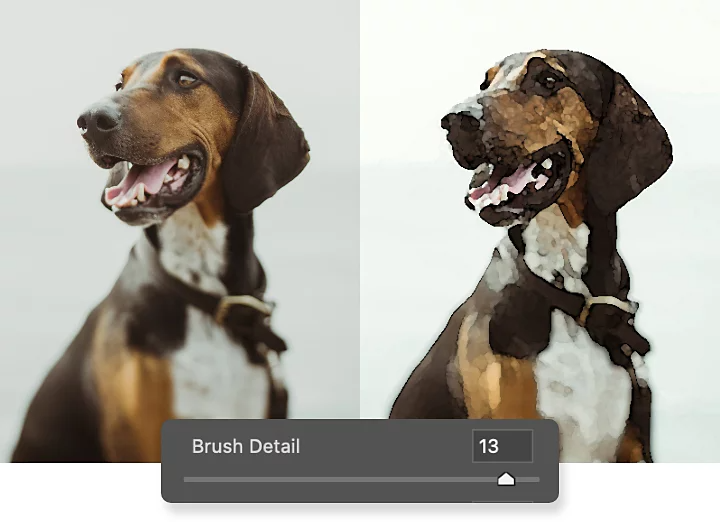
1. Ouvrez la photo que vous souhaitez transformer dans Photoshop.
2. Dupliquez le calque d’arrière-plan en appuyant sur Ctrl + J (Windows) ou Cmd + J (macOS). La photo d’origine non retouchée se trouve toujours sous le nouveau calque. Vous pouvez donc y revenir à tout moment.
3. Appliquez le filtre Aquarelle classique au calque dupliqué. Pour ce faire, sélectionnez Filtre › Galerie de filtres › Artistiques › Aquarelle.
4. Réglez les curseurs Détail, Ombres et Texture pour obtenir l’effet souhaité.
5. Cliquez sur OK pour appliquer le filtre.

Retouchez vos photos sur ordinateur et iPad, et créez des images, des éléments graphiques, des compositions et des illustrations uniques.
Utilisez le filtre Peinture à l’huile pour appliquer les coups de pinceau plus épais typiques de la peinture à l’huile ou acrylique.
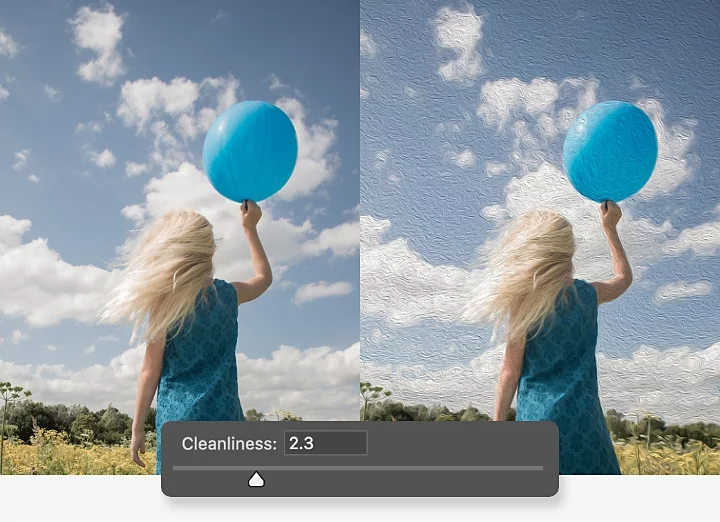
1. Ouvrez votre photo dans Photoshop et appuyez sur Ctrl + J (Windows) ou Cmd + J (macOS) pour dupliquer le calque d’arrière-plan.
2. Appliquez le filtre au calque dupliqué. Pour ce faire, sélectionnez Filtre › Esthétiques › Peinture à l’huile.
3. Réglez les curseurs Pinceau.
4. Réglez les curseurs Éclairage.
5. Cliquez sur OK pour appliquer le filtre.
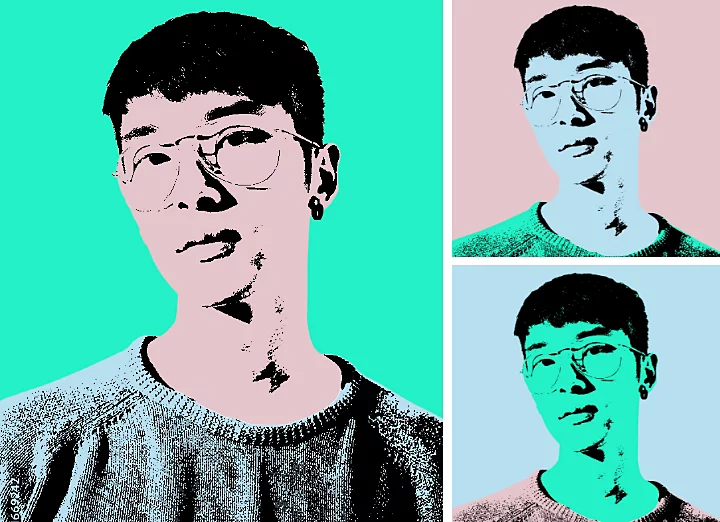
Essayez ces autres conseils et techniques pour que votre photo avec effet peinture se démarque des autres photos avec filtre.
En appliquant des contours épais autour des objets présents sur la photo, vous pouvez donner à votre peinture une apparence plus cartoonesque ou illustrative.
1. Dupliquez à nouveau votre arrière-plan d’origine et faites glisser le nouveau calque par-dessus celui où vous avez appliqué le filtre de peinture.
2. Sur le nouveau calque, sélectionnez Filtre › Esthétiques › Tracé des contours.
3. Fusionnez ces nouveaux contours avec votre peinture. Dans le panneau Calques, sélectionnez Multiple au lieu de Normal pour le mode de fusion dans le menu déroulant. Seuls les contours foncés seront ainsi fusionnés avec votre peinture.
Pour ajouter une touche d’originalité à votre nouvelle œuvre d’art, appliquez vos propres coups de pinceau avec l’outil Pinceau. Testez tous les pinceaux intégrés que vous souhaitez afin d’imiter le style d’une aquarelle ou d’une peinture à l’huile. Personnalisez les paramètres des pinceaux pour obtenir le bon mélange de couleurs ou importez les pinceaux créés par d’autres personnes.
Aventurez-vous dans le monde d’Andy Warhol ou de Roy Lichtenstein. Suivez un tutoriel simple pour ajouter un effet Pop art à une photo. Faites ressortir le sujet sur l’arrière-plan, simplifiez les détails comme les cheveux, les traits du visage et les vêtements, puis coloriez chaque élément à votre goût.
Que vous souhaitiez changer une photo de profil en peinture ou transformer une ancienne photo de famille en œuvre d’art à offrir, Photoshop intègre des filtres et des pinceaux faciles à utiliser. L’étendue des créations possibles avec quelques transformations simples risque de vous surprendre.
Based on your location, we think you may prefer the United States website, where you'll get regional content, offerings, and pricing.